Tipp: Zum Bespielen Deines hörberts benötigst Du ab der Butterfly Firmware keine hörbert-Software mehr.
Tipp: Bei Installationsproblemen bitte zuerst Adobe AIR installieren: https://get.adobe.com/de/air/otherversions/
https://www.chip.de/downloads/Adobe-AIR_30947685.html
Personen, die hörbert nutzen, vor allem kleine Kinder, die oft spielerisch auf alle Knöpfe drücken, dürfen nicht unabsichtlich in den SET Modus von hörbert gelangen. Deshalb haben wir uns eine Methode ausgedacht, die man nicht „aus Versehen“ anwenden kann.
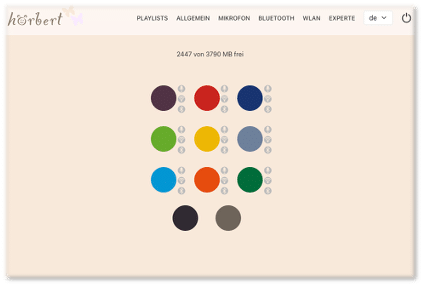
Im Browser Set Mode kannst du nun alle Einstellungen für hörbert vornehmen. Zum Beispiel:
WLAN, Bluetooth und das Sprachmikrofon aktivieren/deaktivieren, Playlists bearbeiten, Podcasts oder Webradio-Sender hinzufügen, und vieles mehr.
Hier findest du eine Übersicht der Möglichkeiten im Browser Set Mode: BLOGARTIKEL BROWSER SET MODE
Voraussetzung: Du hast ein hörbert Modell ohne Kippschalter.
Wenn du deinen hörbert 2011 (altes Modell mit Kippschalter) upgraden möchtest, bestelle jetzt gleich das Upgrade-Kit zum Selber-Nachrüsten, oder lasse hörbert durch uns in unserer Werkstatt aufrüsten.
Wie du ein Firmware-Update durchführst, hängt davon ab, welche Firmware auf Deinem hörbert läuft. Wenn deine Firmware älter als November 2024 ist, musst du die manuelle Methode (weiter unten) verwenden. Am bequemsten geht es, wenn dein hörbert bereits die „Butterfly“-Firmware oder neuer besitzt.
Starte den Browser Set Mode (klicke hier, um zum Erklärvideo zu gelangen)
Aktiviere und konfiguriere hörberts WLAN-Funktion im Menüpunkt WLAN:
Wähle dein WLAN (nur 2,4GHz) aus der Liste der verfügbaren Netzwerke aus und gib dein WLAN Passwort ein.
Tipp: Wenn du hörbert als Podcast-Player nutzen möchtest: Stelle unter „Erweiterte Einstellungen“ ein, wann hörbert automatisch neue Podcast-Folgen suchen soll. Wähle eine Uhrzeit, zu der hörbert nicht benutzt wird, z.B. nachts. hörbert wird beim Aktualisieren von Podcasts keine Geräusche machen.
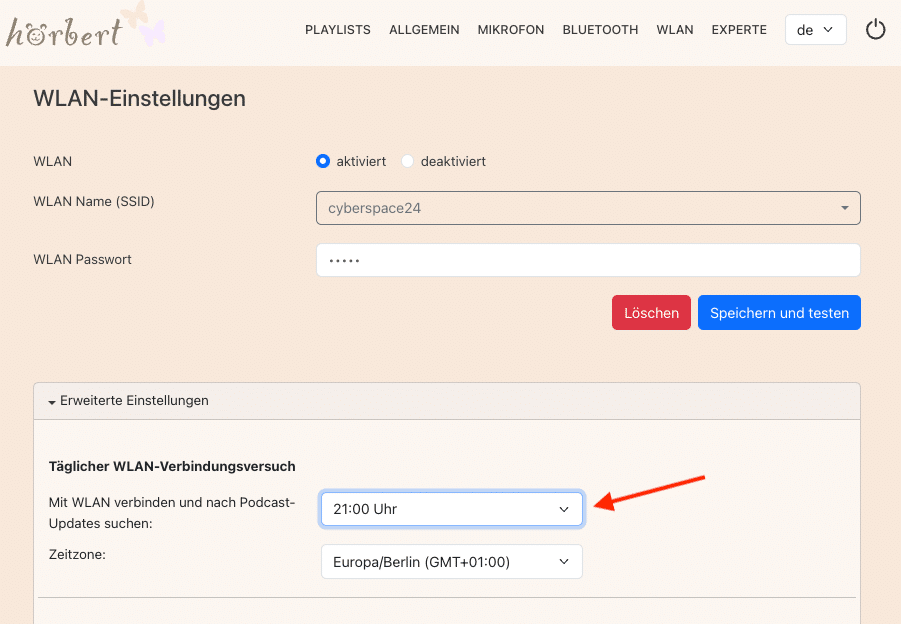
Wähle anschließend im Hauptmenü den Punkt „Allgemein“ aus und öffne dort die Erweiterten Einstellungen. Klicke auf „JETZT nach Updates suchen“, um die Firmware deines hörberts auf den neuesten Stand zu bringen.
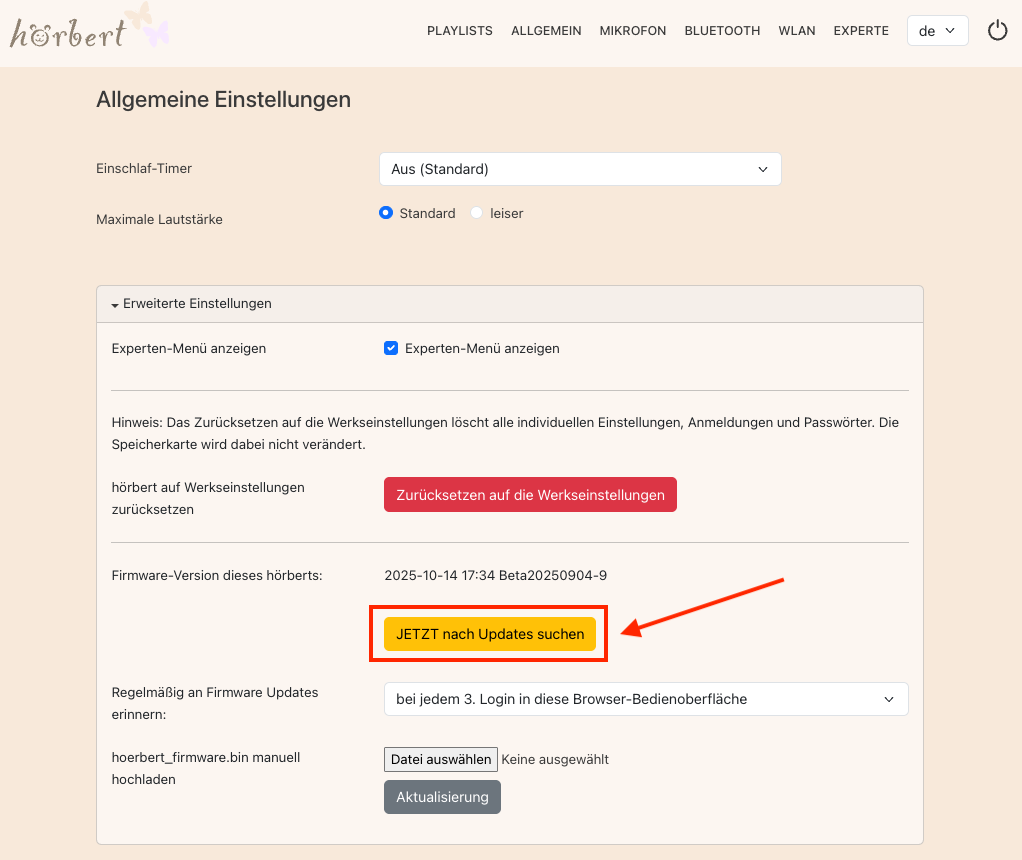
Warte ab, bis das Update durchgeführt wurde. Das erkennst du daran, dass hörbert den Browser Set Mode automatisch beendet. Schalte hörbert bitte nicht aus und warte ab, bis er wieder über seinen Lautsprecher Inhalte abspielt.
Fertig! Du verwendest jetzt die neueste Firmware mit den aktuellen Funktionen und Fehlerbehebungen!
TIPP: BETA-VERSIONEN
Wir entwickeln hörberts Firmware ständig weiter. Neue Funktionen testen wir dabei in BETA-Versionen, die noch nicht stabil oder ausgereift sind. Wenn Du neugierig bist, und du eine Sicherungskopie deiner Speicherkarte hast, kannst du auch einen Blick auf diese BETA-Versionen werfen:
Lade dazu die BETA-Firmware als Datei herunter. Die heruntergeladene Datei darfst du nicht entpacken, denn sie wird einfach als .bin Datei auf hörbert geladen:
Klicke dazu auf „Datei auswählen“, suche dann die heruntergeladene .bin Datei, und klicke danach auf „Aktualisierung“.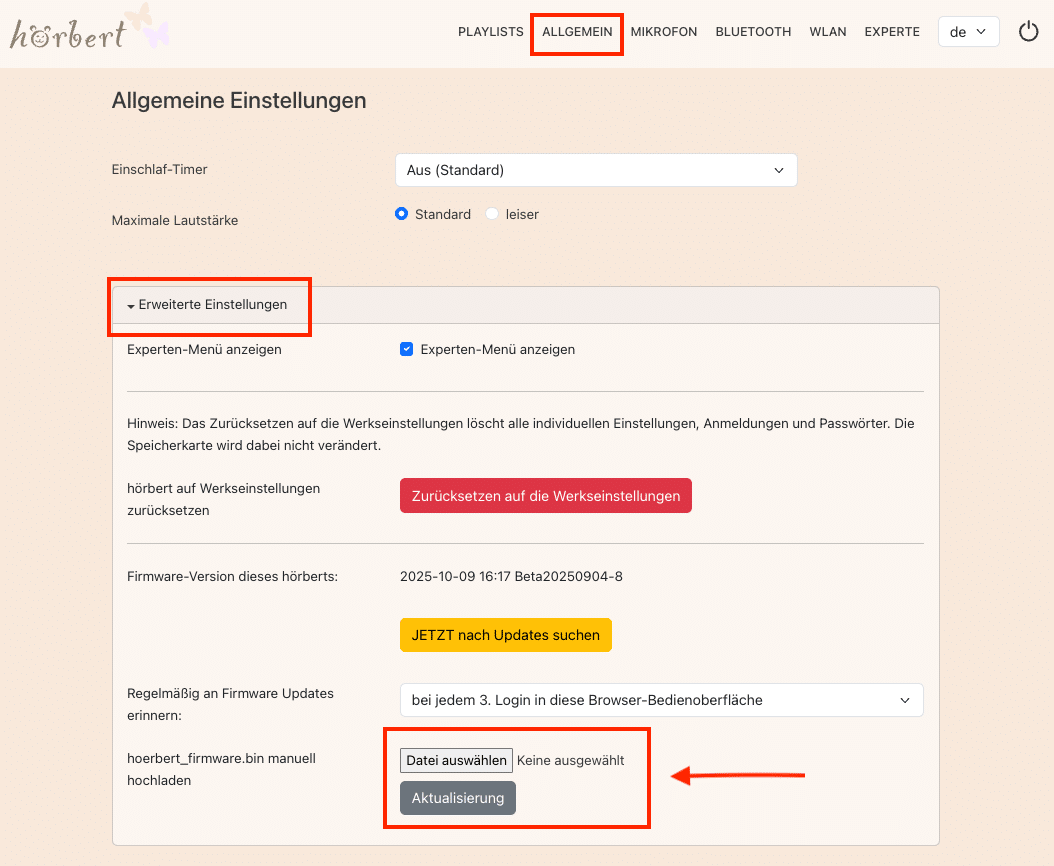
hoerbert_firmware.binFertig! Ab jetzt kannst du kommende Firmware-Updates ganz einfach per WLAN über den Browser Set Mode durchführen.
Voraussetzung: Du hast ein hörbert Modell ab Oktober 2021 mit Drehknopf zum Ein/Ausschalten.
Wenn Du noch einen hörbert mit Kippschalter hast, kannst du diesen über uns aktualisieren lassen oder mit unserem DIY Upgrade Kit selbst aufrüsten.
Wenn dein hörbert die Firmware Butterfly noch nicht besitzt, empfehlen wir dir ein Update der Firmware. Hier findest du die nötigen Schritte für ein Firmware Update und die Firmware Datei zum herunterladen. Wenn die Firmware Butterfly auf deinem hörbert erfolgreich installiert ist, gehe wie folgt vor. Ganz unten in dieser FAQ findest du auch die Schritte ohne Butterfly-Firmware bzw. Browser Set Mode.

Der Papagei-Modus bei hörbert ist eine besondere Funktion, mit der man auf allen Playlists die eigene Stimme aufnehmen, direkt danach anhören kann, hörbert diese Aufnahme aber sofort nach dem Anhören löscht, sofern die Playlist zuvor nicht extra für Sprachaufnahme erlaubt wurde. Ganz wie ein Papagei, der Gehörtes nachplappert. Das ist für Jung und Alt eine schöne Spielerei und ein lustiger Sprachspaß. Auch in der Logopädie und zur Sprachentwicklung ist diese Funktion von Nutzen. Das direkte Wiederhören trainiert das Gehör und die Selbstwahrnehmung – zentrale Elemente in der Sprachtherapie.
Wie aktiviert man bei hörbert den Papagei-Modus
Wenn die Firmware Butterfly noch nicht auf deinem hörbert läuft, kannst du trotzdem alle nötigen Schritte auch ohne den Browser Set Mode durchführen. Du benötigst ohne Butterfly Firmware jedoch einen Computer und die hörbert Software, um die Speicherkarte zu bearbeiten. Die aktuelle hörbert Software findest du auf unserer Webseite im Bereich „Service“ unter „Software Downloads“. Lade die Software herunter und installiere diese auf deinem Computer.
Übrigens: Bei allen hörberts und auch bei allen barrierefreien hörberts mit nur drei großen Tasten, die wir seit Mitte November 2024 ausliefern, ist die Butterfly Firmware bereits installiert.
Hinweis: Mit einem älteren hörbert Modell 2011 mit Kippschalter zum Ein-/Ausschalten sind keine Aufnahmen möglich. Du kannst deinen hörbert über uns aktualisieren lassen oder ihn mit unserem DIY Upgrade Kit für hörbert 2011 selbst aufrüsten, wenn du mit ihm Aufnahmen machen möchtest.
Du kannst entweder auf die Firmware Butterfly upgraden, wenn du die einfache Methode über den Browser Set Mode nutzen möchtest (siehe oben). Oder du kannst wie folgt vorgehen:
Voraussetzung für Bluetooth-Aufnahmen:
Du hast ein hörbert Modell ab Oktober 2021 mit Drehknopf zum Ein/Ausschalten. Wenn Du noch einen hörbert mit Kippschalter hast, kannst du diesen über uns aktualisieren lassen oder mit unserem DIY Upgrade Kit selbst aufrüsten.
Wenn dein hörbert die Firmware Butterfly noch nicht besitzt, empfehlen wir dir ein Update der Firmware. Hier findest du die nötigen Schritte für ein Firmware Update und die Firmware Datei zum herunterladen. Wenn die Firmware Butterfly auf deinem hörbert erfolgreich installiert ist, gehe wie folgt vor:

Tipp: Starte zuerst die Aufnahme am hörbert und dann sofort danach die Wiedergabe des Audio-Inhalts am Bluetooth-Sender, damit das gewünschte Lied/Hörspiel auch von Anfang an aufgenommen wird.
Wenn die Firmware Butterfly noch nicht auf deinem hörbert läuft, kannst du trotzdem alle nötigen Schritte auch ohne den Browser Set Mode durchführen. Du benötigst ohne Butterfly Firmware jedoch einen Computer und die hörbert Software, um die Speicherkarte zu bearbeiten. Die aktuelle hörbert Software findest du auf unserer Webseite im Bereich „Service“ unter „Software Downloads“. Lade die Software herunter und installiere diese auf deinem Computer.
Übrigens: Bei allen hörberts und auch bei allen barrierefreien hörberts mit nur drei großen Tasten, die wir seit Mitte November 2024 ausliefern, ist die Butterfly Firmware bereits installiert.
Möglichkeit 1 – mit SD Kartenleser am Computer
Das ist die schnellste und beste Variante, wenn man eine größere Menge Titel übertragen möchte (z.B. mehr als zwei bis drei neue Titel)

Am Anschluss rechts kannst du folgende externe USB-3 oder USB Kartenleser anschließen:


Playlist-Zuordnung zur Ordner-Nr.:
0 = dunkellila / 1 = rot / 2 = dunkelblau / 3 = hellgrün / 4 = gelb / 5 = taubengrau /6 = hellblau / 7 = orange /
8 = dunkelgrün
Öffne den gewünschten Ordner, in dem du neue MP3 Dateien speichern möchtest per Mausklick.
Eine Datei namens „playlist.m3u“ findet man dort nur, wenn man diese Playlist bereits einmal im Browser Set Mode geöffnet hatte. Diese Datei sollte dort behalten werden.
Wichtig: Eigene Dateien, die du hinzufügen möchtest, müssen sich direkt auf deinem Endgerät befinden und dürfen nicht in einer Cloud abgelegt sein.
Kopiere oder ziehe nun per Drag & Drop eigene MP3 oder WAV Dateien in den gewünschten Inhaltsordner von hörbert
Wichtig: Egal, an welche Stelle du die Titel im Dateimanager setzt, neue Titel werden von hörbert immer zunächst am Ende einer Playlist in alphabetischer Reihenfolge abgespielt.
Die Abspielreihenfolge kannst du anschließend im Browser Set Mode durch Verschieben der Titel innerhalb der Playlist ändern.
Siehe dazu in unserer hörbert Bedienungsanleitung ab Seite 22.
Hier gelangst du zur Bedienungsanleitung:
https://www.hoerbert.com/wp-content/uploads/sites/5/2024/10/User_Manual_Butterfly_DE.pdf
Wirf die Karte ordnungsgemäß vom Computer aus, bevor du sie vom Computer trennst und stecke diese wieder in hörbert ein.
Möglichkeit 2 – über den Browser Set Mode.
Diese Möglichkeit eignet sich, wenn man nur ein oder zwei neue Titel hinzufügen möchte. Denn es dauert über das hörbert WLAN etwas länger, bis viele Titel übertragen sind. Oder man verwendet diese Methode, wenn man gar keinen Computer und SD Kartenleser besitzt.
Hinzufügen neuer Titel über den Browser Set Mode:
Siehe unsere Bedienungsanleitung auf Seite 13 zum Start des Browser Set Mode und ab Seite 23 zum Hinzufügen neuer Dateien.
Hier gelangst du zu einem Erklärvideo für den Start des Browser Set Mode: VIDEO Browser Set Mode
Hier gelangst du zur Bedienungsanleitung:
https://www.hoerbert.com/wp-content/uploads/sites/5/2024/10/User_Manual_Butterfly_DE.pdf
Voraussetzung für das Gelingen von Aufnahmen:
Das hörbert Modell 2021 – das mit dem Drehknopf zum Ein- und Ausschalten – kann alle Quellen, die es abspielt, auch gleichzeitig aufnehmen. Die Voraussetzung dafür ist, dass man zuvor die Speicherkarte bearbeitet und die gewünschten Playlists definiert hat, auf denen Aufnahmen erlaubt sein sollen. Wenn man Bluetooth-Streams aufnehmen möchte, muss zuerst auch die Funktion Bluetooth und Pairing bei hörbert aktiviert werden. Wenn man Internet-Radio-Aufnahmen machen möchte, muss zuerst beim hörbert das heimische 2,4 GHz W-LAN eingerichtet und eine oder mehrere passende Webradio-URLs auf der gewünschten Playlist hinterlegt werden. Wenn man Sprachaufnahmen mit dem eingebauten Mikrofon machen möchte, muss die Mikrofonfunktion bei hörbert aktiviert werden.
Alle oben genannten Einstellungen können bequem über den sogenannten Browser Set Mode von hörbert erfolgen. Siehe dazu auch unsere Anleitung für hörbert mit der Firmware Butterfly.
Wenn alles entsprechend eingerichtet und hörbert im Standard-Modus oder im Bluetooth-Lautsprechermodus eingeschaltet ist, startet man eine Aufnahme, indem man die schwarze und die graue Taste gleichzeitig drückt. Das ist der Standard-Aufnahme-Modus, um eine Aufnahme zu starten. Im Browser Set Mode kann man im Experten-Menü auch einstellen, dass eine Aufnahme starten soll, wenn man eine Playlist Taste lange drückt. Das ist zum Beispiel nötig bei hörberts, die nur drei große Playlist-Tasten haben und die schwarze oder graue Taste gar nicht besitzen.
Als sichtbares Symbol, dass gerade eine Aufnahme läuft, leuchtet die rote LED hinter der Öffnung für das eingebaute Mikrofon. Man sieht die LED leuchten, wenn man von vorne auf die Front von hörbert schaut.
Wenn die LED nicht leuchtet, hat der Start der Aufnahme nicht funktioniert. Bitte versuche es nochmals und prüfe vorab, ob die gewünschte Aufnahmefunktion für deine Playlist aktiviert ist.
Es gibt auch hörberts aus der Zeit von 10/2021 bis 12/2022, die ab Werk kein eingebautes Sprachmikrofon haben. In diesem Fall gibt hörbert einen Bestätigungston von sich – als Zeichen dafür, dass die Aufnahme läuft.
Hinweise:
Update von November 2024:
Gleich einmal vorweg: Die unten stehende Erklärung zum SET Modus ist immer noch korrekt. Jedoch gibt es seit November 2024 eine neue Firmware namens „Butterfly“ für das hörbert Modell mit Drehknopf zum Ein/Ausschalten. Wenn diese Firmware auf hörbert läuft, hast du auch die Möglichkeit, alle Einstellungen für hörbert bequem und ohne hörbert Software über eine Web-Bedienoberfläche, den sogenannten Browser Set Mode, vorzunehmen. Über den Browser Set Mode können auch Playlisten für Bluetooth-, Sprach- und Internetradio-Aufnahmen ausgewählt werden, Internet-Radio-URLs über eine Stichwortsuche hinterlegt und sogar einzelne Audiodateien für die Playlists via hörberts WLAN auf die Speicherkarte gespeichert werden. Wie du die firmware deines hörberts auf Butterfly updaten kannst und anschließend in den Browser Set Mode gelangen kannst, erfährst du unter HÖRBERT FIRMWARE.
Alle Details rund um hörbert und die zahlreichen Möglichkeiten, die sich durch die neue Firmware für dich und deinen hörbert ergeben, erfährst du in unserer Anleitung für einen hörbert mit der Firmware Butterfly.
Den SET-Modus gibt es nur beim hörbert Modell 2021. Über diesen Modus können alle Sonderfunktionen von hörbert aktiviert und wieder deaktiviert werden.
Welche Funktionen eingestellt werden können, zeigt diese SET-Schablone. Sie ist bei Auslieferung eines neuen hörberts immer im Paket dabei:
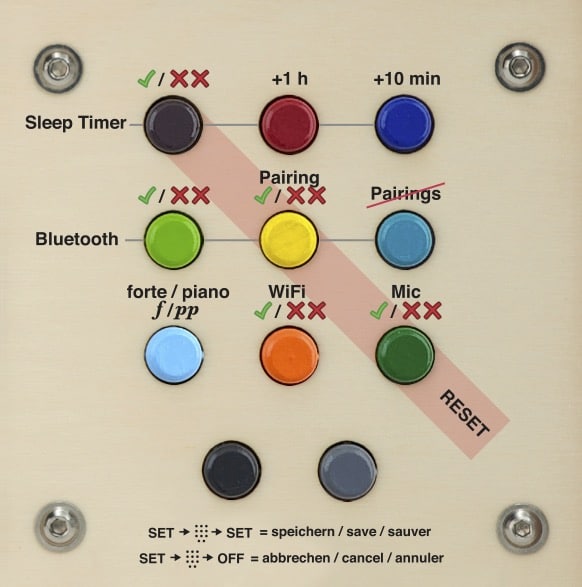
Weiterführende Hinweise:
– Zum Internet-Radio-Hören musst Du zunächst auch noch die W-LAN Daten mit der hörbert Software auf die Speicherkarte speichern und im hörbert einlesen. Ausserdem muss mindestens eine Streaming URL eines Internet-Radio-Senders auf einem der bunten Knöpfe hinterlegt werden. Siehe dazu unsere Anleitung für hörbert oder die entsprechende FAQ zur Internet-Radio-Funktion.
– Damit Aufnahmen über Bluetooth- WiFi oder über das Sprachmikrofon gelingen können, muss ebenfalls zuvor die Speicherkarte mit der hörbert Software bearbeitet werden. Du musst hörbert nämlich mitteilen, auf welchen bunten Knöpfen du welche Aufnahmen erlauben möchtest.
-> Siehe dazu auch unseren Blog-Artikel über die Aufnahmefunktionen von hörbert
Der Reset kann nur beim hörbert Modell 2021 (hörbert mit Drehknopf zum Ein/Ausschalten) gemacht werden. Dafür gibt es zwei Möglichkeiten:
1. Entweder dein hörbert besitzt schon die firmware Butterfly. Dann kannst du dich mit hörberts WLAN verbinden und über einen Webbrowser auf deinem Handy/Tablet/Computer den Browser Set Mode (eine Web-Bedienoberfläche für hörbert) aufrufen. Dort gibt es unter dem Menüpunkt „ALLGEMEIN“ -> „Erweiterte Einstellungen“ das „Zurücksetzen auf die Werkseinstellungen“. In unserer Anleitung für hörbert mit Firmware Butterfly findest du alle Details.
2. Oder du startest den SET Modus über den SET Knopf im Inneren direkt am hörbert selbst und verwendest die bunten Tasten vorne, um hörbert zurück zu setzen.
Diese SET-Schablone, die bei Auslieferung eines neuen hörbert dabei ist, zeigt, welche Funktionen über welche Taste im SET-Modus aktiviert/deaktiviert werden können.
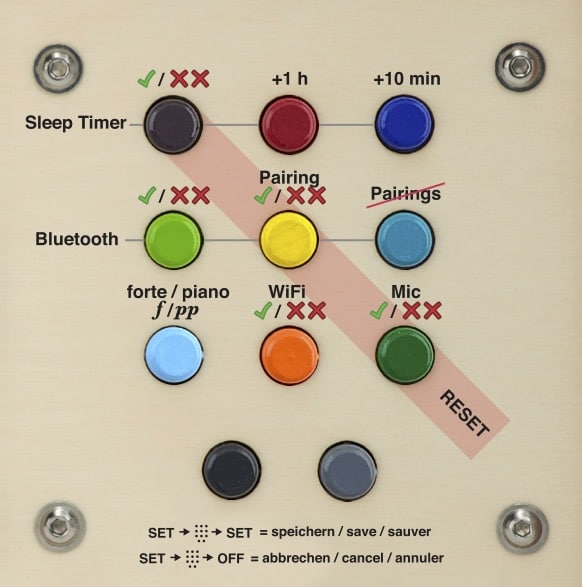
Der Reset geht so – farblich verdeutlicht durch den etwas dunkleren orangen Streifen quer über der SET-Schablone:
– hörbert einschalten, er spielt von seinem Lautsprecher ab.
– im Inneren von hörbert den kleinen SET-Knopf 1 x drücken, die LED leuchtet durchgängig grün und hörbert wird stumm. Die vorderen Tasten sind nun im SET Modus.
– Die Diagonale der drei Knöpfe dunkellila, gelb und dunkelgrün alle miteinander drücken, angefangen mit der ersten Reihe ganz links bei dunkellila.
– Es ertönt eine kurze Signaltonreihe zur Bestätigung.
– Wichtig: am Ende wieder auf den SET-Knopf im Inneren drücken zum Speichern.
Nun ist hörbert auf Werkseinstellung zurückgesetzt, das heisst:
– Der Sleep Timer ist aus
– Bluetooth ist aus
– Pairing ist aus
– Es sind keine vorherigen Pairings mehr gespeichert und Geräte müssen nochmals neu gepaart werden.
– hörbert ist im Forte Modus eingestellt
– WiFi ist aus
– Das Sprachmikrofon ist aus.
– hörbert hat keine gespeicherten WLAN-Daten mehr. Man muss die WLAN Daten (Netzwerkname und Passwort) erneut über die hörbert Software auf die Speicherkarte schreiben und im hörbert über den SET Modus -> orange Taste ca. 10s drücken -> SET-Knopf zum Speichern erneut drücken – einlesen.
Der Reset hat keinen Einfluss auf die restlichen Einstellungen der Speicherkarte. Wenn Du also bestimmte Knöpfe für Bluetooth- / Sprachmikrofon- / WiFi-Aufnahmen erlaubt hast, bleiben diese Freigaben auch nach dem Reset so erhalten. Wenn Bluetooth und Pairing, sowie WiFi wieder aktiviert werden, können Streaming, Radio-Hören und Aufnahmen wieder erfolgen.
Weitere Hinweise zum SET Modus:
Man kann – wenn man den SET Knopf im Inneren einmal gedrückt hat – nun direkt alle gewünschten SET-Funktionen auf einmal einstellen und erst ganz am Ende wieder den SET Knopf drücken.
Es gibt einen Time-Out beim SET-Modus nach ca. 5 Minuten. Wenn man also innerhalb von 5 Minuten den SET Knopf nicht erneut gedrückt hat, dann schaltet sich hörbert mit einem Signalton ab und die Einstellungen wurden verworfen. Es ist also wichtig, innerhalb dieser Zeitspanne die gewünschten Einstellungen gemäß SET-Schablone vorzunehmen und am Ende zum Speichern erneut auf den SET-Knopf zu drücken.
Dein hörbert ist unglücklich auf den Encoder gestürzt? Wenn du dir eine Reparatur selbst zutraust, findest du weiter unten die Hinweise. Wenn du den Encoder nicht reparieren kannst, gibt es ihn auch als Ersatzteil in unserem Shop. Du kannst ihn bestellen und mit Hilfe der Anleitung unten selbst austauschen.
Wer nicht selbst Hand anlegen möchte, kann uns hörbert natürlich auch gerne zur Prüfung und Reparatur einsenden.


A) Lösungsmöglichkeiten, wenn du einen hörbert ohne USB-C Anschluss besitzt:
Siehe dazu die weiterführenden Informationen auf dieser Seite:
hörbert Firmware Update
Wenn Du weitere Unterstützung brauchst, wende Dich bitte an unser Serviceteam, am besten über das Kontaktformular.
B) Lösungsmöglichkeiten, wenn Du einen hörbert mit USB-C Anschluss und Akkuladeschaltung besitzt:
Hier findest du viele nützliche Informationen rund um den USB-Anschluss von hörbert in der Übersicht:
BLOG Artikel USB-Anschluss von hörbert
Bitte prüfe, ob Du wie folgt vorgegangen bist:
Schritt 1 – Aktivierung im SET-Modus:
1. hörberts Rückwand mit Hilfe einer Münze öffnen und herausziehen. hörbert dann einmal per Druck auf den Lautstärkedrehregler einschalten. Er spielt dann ganz normal von der Speicherkarte ab.
2. Im Inneren den kleinen SET-Modus Knopf drücken. hörbert verstummt und ist jetzt im SET-Modus.
3. Die hellgrüne Taste für die Aktivierung von Bluetooth drücken. Ein einmaliger, heller Piepton muss ertönen, das bedeutet: Bluetooth ist aktiviert.
4. Die gelbe Taste für das Pairing drücken. Ein einmaliger, heller Piepton muss ertönen, das bedeutet: Pairing ist aktiviert.
5. Anschließend nochmals zum Speichern die SET-Taste im Innern von hörbert drücken. Warten, bis hörbert wieder von seiner Speicherkarte ab.
6. hörbert wieder ausschalten und zuschrauben.
Schritt 2 – Schalten in den Bluetooth-Lautsprecher-Modus
7. hörbert muss ausgeschaltet sein.
hörbert dann durch doppeltes Drücken auf den Ein-/Ausschaltknopf in den Bluetooth-Lautsprecher-Modus bringen. Zwischen dem Ein- und dem Ausschalten nur ca 0,5 Sekunden Pause lassen.
hörbert spielt dann erst gar nicht nach dem ersten Drücken von seiner Speicherkarte ab. Sondern nach dem zweiten Drücken des Ein-/Ausschalters ertönen drei aufsteigende Signaltöne als Bestätigung, dass hörbert nun in den Bluetooth-Lautsprechermodus geht.
Nun hast Du 60 Sekunden Zeit, ihn in der Liste der Bluetooth-Geräte an Deinem Handy einem anderen Zuspieler zu finden und zu koppeln.
Passender BLOG-ARTIKEL zu diesem Thema:
Aufnahmefunktionen mit Bluetooth und Internet-Radio
Passendes Video zu diesem Thema:
Bluetooth Video
Bitte versuche einmal folgendes nach Start der hörbert Software und nach Einlegen der SD Karte.
Gehe oben im Software Menü auf Extras -> Ziel manuell auswählen.
Dort sollte die Karte dann auswählbar sein.
Wenn dies nicht möglich ist, hat unsere Entwicklung vorgesorgt:
Du kannst bei der manuellen Auswahl einfach einen Dateiordner auf Deiner Festplatte auswählen – und nicht die Speicherkarte. Danach arbeitet die hörbert-Software auf dem Dateiordner so, als *wäre* es eine Speicherkarte.
Und wenn Deine Speicherkarte mit dem Kartenleser unter Deinem Betriebssystem verwendbar und richtig gemountet ist, kannst Du hinterher den Inhalt dieses Ordners einfach auf die Speicherkarte kopieren. Dieses Feature ist für den Fall vorgesehen, wenn das Mountverzeichnis der Speicherkarte aus irgendwelchen Gründen trotzdem nicht funktioniert, und wenn auch Alternativen wie „Sox“ versagen.
Den neuen hörbert 2021 haben wir bei uns im Werk bei mittlerer Lautstärke bisher im Dauertest mit hochwertigen AA-Batterien getestet.
Im Standard-Modus – also beim Abspielen von seiner SD Karte – spielt hörbert ca. 38 Stunden.
Das ältere Standard-Modell von hörbert 2011 – ohne Zusatzmodul wie Sleep Timer oder Bluetooth-Modul- war damals der Spitzenreiter beim Test der Stiftung Warentest im November 2019.
Er brachte es bei deren Test auf 56 Stunden Spielzeit, bei unseren Tests im Werk auf ca. 50 Stunden.
Bei eingebautem Sleep Timer-Modul (automatische Abschaltung) reduziert sich die Spieldauer um ein paar Stunden.
Bei eingebautem Bluetooth-Modul verringert sich die Spieldauer um bis zu 1/3 der Spieldauer des Standard-Modells, liegt also dann noch bei ca. 35 Stunden.
Alle Sonderfunktionen wie Sleep Timer, Bluetooth, WiFi und die Mikrofonfunktion sind ab Werk nicht aktiv.
Wenn alles eingerichtet ist, startest du eine Aufnahme generell, indem du die schwarze Taste von hörbert gedrückt hältst und die graue Taste kurz dazu drückst. Das rote Licht hinter der Mikrofonöffnung leuchtet und und du kannst die Tasten loslassen. Zum Beenden und Speichern der Aufnahme drückst du erneut die schwarze Taste.
Wenn du den Standard-Aufnahmemodus ändern möchtest, weil du zum Beispiel einen barrierefreien hörbert mit nur drei großen Playlist-Tasten hast, kannst du das im Browser Set Mode machen. Dort kannst du einstellen, dass eine Aufnahme z.B. durch längeres Drücken einer Playlist Taste starten soll. Zum Beenden drückst du dann einfach wieder auf eine Playlist Taste.
In unserer Anleitung für den 3-Tasten-hörbert mit Butterfly findest Du, wie du im Experten-Menü die Aufnahmeeinstellungen ändern kannst.
Der Browser Set Mode ist nur verfügbar für hörbert mit der Firmware Butterfly oder neuer.
Du hast die neueste Firmware noch nicht auf deinem hörbert installiert? Hier geht es zum UPGRADE auf BUTTERFLY
Unter obigem Link findest du auch die Hinweise zum Start des Browser Set Mode. Hier geht es zu einem kurzen Erklärvideo zum Start des Browser Set Mode.
Im Browser Set Mode Menü siehst du am Bildschirm die bunten Tasten von hörbert.
1.) Aktivieren der Sonderfunktionen direkt am hörbert im SET Modus:
– hörbert hinten aufschrauben
– hörbert einschalten – er spielt dann zunächst von seiner Speicherkarte los.
– Die SET Taste im Inneren drücken – hörbert wird stumm. Die LED am SET Knopf leuchtet durchgängig grün. Die vorderen Tasten sind nun im SET-Modus.
– Die Schablone auf dem Bild im Anhang ganz unten zeigt nun, welche Taste gedrückt werden muss, um z.B. den Sleep Timer, Bluetooth, WiFi, Mikro zu aktiveren.
– Ein einmaliger Signalton bedeutet dabei immer: ein – die Funktion ist aktiviert.
– Ein zweimaliger Signalton bedeutet dabei immer: aus – die Funktion ist deaktiviert.
– Nach Einstellen der gewünschten Funktionen, wieder die SET-Taste im Inneren zum Speichern drücken.
– hörbert spielt wieder los und die gerade vorgenommenen Einstellungen sind aktiv.
2.) Besonderheit Internet-Radio:
2.1) Bevor das Internet-Radio funktionieren kann, muss man die Speicherkarte am heimischen Computer mit der hörbert Software bearbeiten. Installiere und starte dazu bitte die hörbert Software 3.x.x, wähle das hörbert Modell 2021 aus und lese die Karte ein.
Im Menüpunkt Extras gibt es den Punkt „WiFi Verbindungen konfigurieren„.
Hier muss der exakte Name des heimischen WLANs und das Passwort eingegeben werden.
Achtung: Es muss sich um ein 2,4 GHz W-Lan handeln, bitte bei Bedarf am Router prüfen, sollte keine Verbindung zustande kommen.
Der WLAN-Name darf kein Leerzeichen enthalten.
Suche eine der bunten Tasten aus, auf welcher dann später das Internet-Radio laufen soll.
Auf dieser Taste fügst Du über das Plus-Symbol hinter „URL“ oben im Inhaltsfenster – am besten an die erste Position – eine Internet-Radio-URL ein. Beispiel: http://laut.fm/kinderradio
Meist funktionieren auch MP3 Links einzelner podcasts.
Klicke zum Speichern rechts oben auf den grünen button mit dem weissen Häkchen und wirf anschließend die Karte über den „Auswerfen“ Button aus, bevor Du sie vom Computer trennst.
2.2) Stecke nun die Karte bitte in hörbert ein und lese die WiFi Daten ein.
Das funktioniert so:
1. hörbert einschalten. Er spielt dann ganz normal von Speicherkarte los.
2. SET Knopf im Inneren drücken. hörbert wird stumm und die bunten Tasten vorne sind im Programmiermodus.
3. Ca. 10 Sekunden lang bzw. solange bis ein kurzer Signalton zur Bestätigung erklingt, auf die orange Taste (WiFi) drücken. Dann werden die WLAN Daten eingelesen und anschließend wieder datenschutzkonform von der Karte gelöscht.
4. Wichtig: Wieder auf den SET Knopf zum Speichern drücken.
hörbert fängt dann wieder normal an zu spielen.
Hast Du die URL gleich an den Anfang einer bestimmten Playlist gesetzt?
Wenn Du dann auf diese Taste mit der URL drückst, gibt hörbert mehrere kurze aufsteigende Suchtöne von sich, während er über WLAN den Internet-Radio Sender sucht und dann abspielt.
Wenn das so nicht funktioniert, prüfe bitte, ob Du gemäß Schritt 1 WiFi aktiviert hast und ob du eine korrekte Streaming URL verwendet hast.
3.) Festlegen der Playlists, auf denen Aufnahmen erlaubt sein sollen
Über die hörbert Software legst Du bei einem hörbert ohne Firmware Butterfly auch vorab den oder die bunten Knöpfe fest, auf denen Aufnahmen gespeichert werden dürfen.
Die nachfolgenden Hinweise können auch schon bei obigem Punkt 2.) ausgeführt werden, wenn man da sowieso gerade bei der Arbeit mit der hörbert Software ist und die Speicherkarte im Computer steckt.
Öffne das Inhaltsfenster desjenigen bunten Knopfes, wo Sprachaufnahmen, Aufnahmen vom Internet-Radio oder Bluetooth-Aufnahmen erlaubt sein sollen.
Setze dann unten im Fenster das gewünschte Häkchen, z.B. bei „Hier Mikrofonaufnahmen erlauben“.
Klicke dann auf den grünen Haken oben rechts, damit die Einstellung gespeichert wird. Das Inhaltsfenster des Knopfes schließt sich wieder.
So kann nun auch für andere Knöpfe hinterlegt werden, ob dort Bluetooth-Streams oder Internet-Radio-Aufnahmen und Sprachaufnahmen erlaubt sind.
Bluetooth-Aufnahmen sind immer nur auf einem hörbert Knopf zugelassen, deshalb ist hier kein Quadrat zum Anhaken, sondern ein Kreis zum Auswählen.
Es sollte mindestens eine Datei bereits auf der Playlist hinterlegt sein, damit der Knopf angesteuert werden kann und damit der Start einer Aufnahme gelingen kann.
Beende die Arbeit an der Speicherkarte immer damit, dass Du diese über den Auswerfen-Button auswirfst, bevor Du sie vom Computer trennst.
Setze die Speicherkarte wieder in hörbert ein.
4.) Aufnahmen starten und beenden:
Für Sprachaufnahmen und Internet-Radio Aufnahmen muss man zuvor die Playlist am hörbert auswählen, die man zuvor für die entsprechenden Aufnahmen im Browser Set Mode oder in der hörbert Software erlaubt hat. Für Bluetooth-Aufnahmen ist das nicht der Fall. Diese landen auf jeden Fall am Ende der einzigen Playlist, die man dafür zuvor definiert hat.
Zum Start der Aufnahme:
– Man drückt die schwarze Taste und hält diese gedrückt.
– Dann drückt man gleichzeitig kurz die graue Taste.
– Die Aufnahme startet und man kann beide Tasten wieder loslassen.
– Zum Beenden und Speichern der Aufnahme drückt man nochmals auf die schwarze Taste.
Sprachaufnahmen über das Mikro landen direkt hinter der zuletzt gehörten Datei, bei der man sich gerade befand, als die Aufnahme gestartet wurde. Die Aufnahme wird auch nach ein paar Sekunden direkt von hörbert abgespielt.
Bluetooth- und Internet-Radio Aufnahmen landen immer am Ende der dafür definierten Playlist.
Für jegliche Rückfragen steht unser Serviceteam gerne zur Verfügung.
SET-MODUS-SCHABLONE (liegt Deinem hörbert Paket bei)
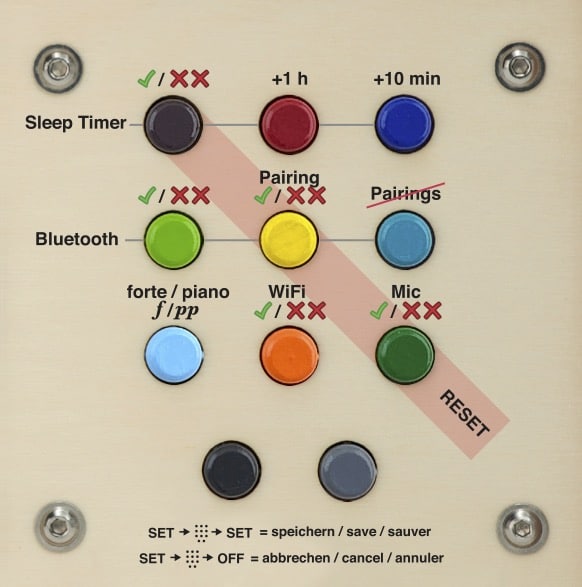
Die ausführlichen Anleitungen zum neuen hörbert mit 9 oder 3 Playlist-Knöpfen liegen hier: https://www.hoerbert.com/anleitungen/hoerbert/
Hier findest Du eine passende und ausführliche FAQ zum Thema Internet-Radio.
Hier findest Du eine passende und ausführliche FAQ zur Bluetooth-Funktion und Aufnahmen
Hier findest Du eine passende und ausführliche FAQ zum Thema Sprachaufnahmen
Antwort: Ja, das geht mit dem neuen hörbert Modell 2021.
Zuvor muss man Bluetooth und Pairing beim hörbert aktivieren, dann die Speicherkarte bearbeiten und die Playlist festlegen, auf welcher die Aufnahmen gespeichert werden sollen.
Das kannst du entweder am Computer mit der hörbert Software machen oder ohne Computer auch mit Handy oder Tablet über den sogenannten Browser Set Mode. Der Browser Set Mode ist verfügbar für hörbert 2021 mit der Firmware Butterfly. Du kannst deinen hörbert 2021 jederzeit auf Butterfly updaten, wenn er diese Firmware nicht schon besitzt.
Lies hier genau nach, welche Einrichtungsschritte du vornehmen musst und wie das genau geht:
FAQ zum Thema Bluetooth-Aufnahmen
Danach stellt man hörbert in den Bluetooth-Lautsprechermodus, indem man 2 x im Abstand von 0,5 Sekunden auf den Drehknopf drückt. Man hat dann 60 Sekunden Zeit, um hörbert mit einem Handy, Tablet oder Computer zu koppeln und eine Spotify-Playlist oder eine andere Art von Audiodatei abzuspielen.
Zum Aufnehmen:
Drücke die schwarze Taste und halte sie gedrückt. Drücke nun gleichzeitig kurz auf die graue Taste daneben.
Die Aufnahme startet, die rote LED hinter dem Mikrofon leuchtet. Du kannst die Tasten loslassen.
Zum Beenden der Aufnahme drücke wieder die schwarze Taste.
Wenn Du einen barrierefreien hörbert mit nur drei Tasten hast, kannst Du den Aufnahmemodus im Browser Set Mode ändern, so dass du z.B. eine Playlist Taste lange drückst, um eine Aufnahme zu starten und diese erneut drückst, um die Aufnahme zu beenden.
Du findest die Aufnahme am Ende der Playlist, die Du zuvor im Browser Set Mode oder in der hörbert Software für Bluetooth-Stream-Aufnahmen definiert hast.
Viel Spaß beim Streamen, Aufnehmen und anschließendem Wiederhören.
Passender BLOG-Artikel zu dieser Frage.
Das Mikrofon ist im hörbert Modell im Inneren eingebaut.
Damit hat man die Möglichkeit, die eigene Stimme aufzunehmen und von hörberts bunten Tasten wieder abzuspielen.
Bei einer Bestellung eines hörberts bauen wir es gleich ab Werk ein. Es ist ganz klein und sitzt auf einer ebenso kleinen Mikrofonplatine im Inneren von hörbert an der frontalen Unterseite. Von außen ist nur eine kleine Öffnung im Holz neben dem hörbert-Logo dafür zu sehen.


Um Sprache mit dem Mikrofon aufzunehmen, müssen zuerst zwei Einstellungen vorgenommen werden:
1. Wähle aus, auf welcher/welchen der bunten hörbert-Tasten, Sprachaufnahmen gespeichert werden können.
Vielleicht willst Du nicht auf jedem Knopf Sprachaufnahmen erlauben. Z.B. wenn Du einen der Knöpfe mit zusammenhängenden Hörspielen und Geschichten bespielt hast. Die Kapitel dieser Geschichten sollen ja nicht unterbrochen werden.
Du hast zwei Möglichkeiten, um das Mikrofon zu aktivieren und die Playlists zu definieren, auf denen Sprachaufnahmen erlaubt sein sollen.
a. Über den Browser Set Mode, eine bequeme Webbedienoberfläche – dafür benötigst du weder einen Computer, noch einen SD Kartenleser noch eine hörbert Software. Hier geht es zum Erklärvideo für den Start des Browser Set Mode.
Hinweis: Der Browser Set Mode ist nur verfügbar, wenn auf deinem hörbert die Firmware Butterfly läuft, die es seit November 2024 gibt. Hier geht es zum FIRMWARE UPDATE
b. Die hörbert Software bietet ebenfalls die Möglichkeit, dass Du am heimischen Computer einstellen kannst, für welche Playlists Du Sprachaufnahmen erlauben möchtest. Starte die hörbert Software, wähle das neue hörbert Modell aus und lies die Karte ein. Öffne den Knopf, auf dem Du die Aufnahmen erlauben möchtest.
Wähle unten im Fenster „Hier Sprachaufnahmen erlauben“ aus und schließe das Knopf-Inhaltsfenster wieder über den grünen Haken oben rechts.
Hinweis: Es muss mindestens eine Audio-Datei bereits auf der Playlist gespeichert sein, damit eine Aufnahme gelingen kann.
Genauso kannst Du übrigens auch einstellen, wo Aufnahmen von Bluetooth-Streams oder Internet-Radio landen sollen.
Wirf die SD Karte immer zuerst ordnugnsgemäß aus, bevor du sie vom Computer trennst und in hörbert zurück steckst.
2. Aktiviere das Mikrofon über den SET-Modus an Deinem hörbert
Das geht so:
1) Schalte hörbert ein. Drücke im Inneren von hörbert auf den kleinen SET-Knopf. Nun sind die vorderen bunten Tasten von hörbert im SET-Modus.
2) Aktiviere dann über 1 x Drücken dunkelgrünen Taste vorne die Mikrofon-Funktion. Die mitgelieferte SET-Schablone macht es Dir ganz leicht, die richtige Taste zu finden. Einmal Drücken: „ein“ (einmaliger Signalton), nochmal drücken „aus“ (doppelter Signalton)
3) Drücke zum Speichern der Einstellung im Inneren wieder auf die SET-Taste. hörbert hat die Einstellung nun gespeichert und das Mikrofon ist aktiv.
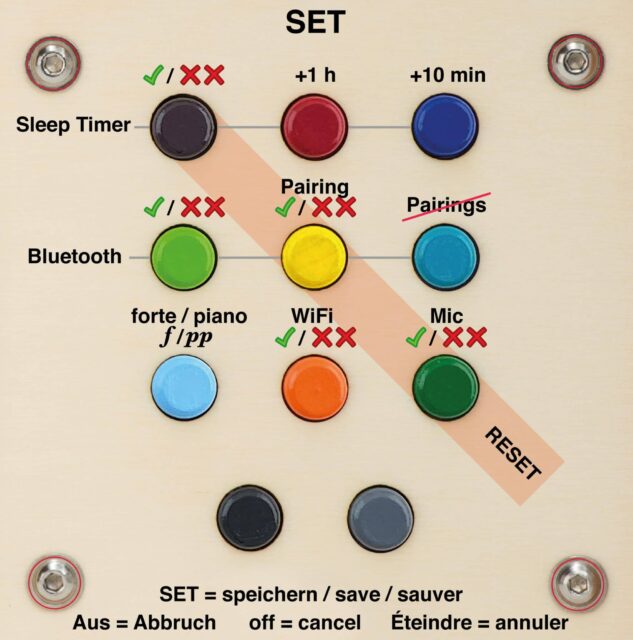
4) Nun kannst du hörbert wieder zuschrauben und einschalten.
5) Aufnahme starten
Wenn Du Dich in der entsprechenden, erlaubten Playlist befindest, kannst Du eine Aufnahme starten, indem Du die schwarze Taste ganz unten links gedrückt hältst und dann gleichzeitig die dunkelgraue Taste ganz unten rechts drückst. Du kannst die beiden Tasten dann wieder loslassen, während Du etwas aufsprichst.
Stopp einer Aufnahme
Um die Aufnahme zu stoppen, drücke erneut die schwarze Taste.
Verwerfen einer Aufnahme
Um die Aufnahme zu verwerfen beendet man die Aufnahme, indem man auf den Ein-/Ausschalter drückt und hörbert ausschaltet.
Wiedergabe einer Mikrofon-Aufnahme
Bei einer Mikrofonaufnahme wird diese auch gleich nach dem Aufnehmen wiedergegeben. Sie landet direkt hinter dem Titel, der gespielt wurde, als man die Aufnahme gestartet hat.
Passende FAQ zu dieser Frage: Wie funktionieren Sprachaufnahmen mit hörbert
Die Antwort ist „Ja“:
Die Einstellungen vom neuen hörbert lassen sich über den SET-Modus vornehmen.
Im Inneren des Gerätes gibt es die SET-Taste.

Wenn man diese drückt, wenn hörbert eingeschaltet ist, kann man über die bunten Tasten auf der Front und mit Hilfe einer mitgelieferten SET-Schablone, folgende Funktionen nach Wunsch einstellen. Ein einmaliger Signalton bedeutet: AN, ein doppelter etwas dunklerer Signalton bedeutet: AUS.
Wichtig: Erst wenn man nach einer Änderung den SET Knopf im Inneren wieder drückt, werden alle gerade getätigten Einstellungen gespeichert.
Wenn man nach einer Änderung den Ausschaltknopf drückt, werden alle gerade getätigten Änderungen wieder verworfen.
SET-Schablone:
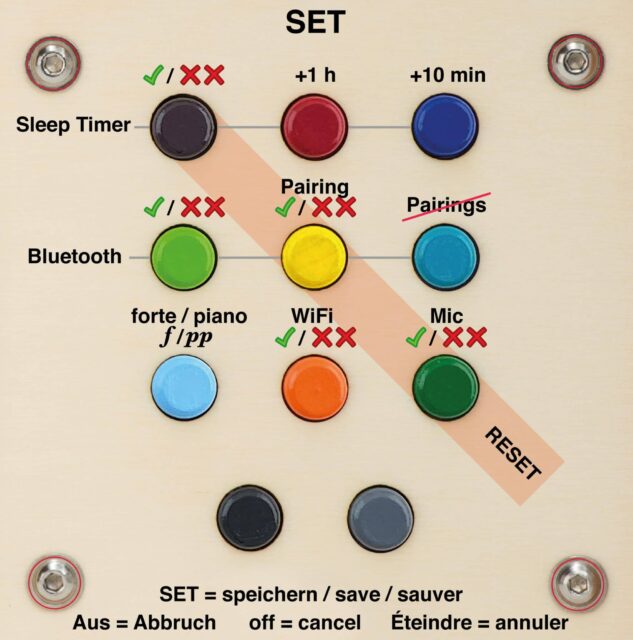
Du willst die ganzen neuen Funktionen wie Bluetooth, Internet-Radio, Sprachaufnahmen, Sleep Timer und Pausefunktion
auch für Deinen eigenen hörbert? Kein Problem! Ab dem Frühjahr 2023 bieten wir wieder durch uns durchgeführte Upgrades an.
hörbert 2011 muss dann allerdings zu uns eingesendet werden für die Umrüstung.
Bitte schreib uns über das Kontaktformular, damit wir Dir ein Upgrade-Angebot unterbreiten können.
Optische Unterschiede:
Der neue hörbert kommt mit leicht verändertem Aussehen und nagelneuem elektronischen Innenleben daher.
Neue Eigenschaften:
Bewährt und weiterhin vorhanden:
Es gibt die Möglichkeit, dass Du in Deinem Bluetooth-Sender den Namen von gepaarten Geräten änderst.
Hierzu findest Du unter unten stehenden Links die nötigen Tipps, je nachdem, welches Gerät Du nutzt:
www.support.apple.com (Namen eines Bluetooth-Geräts ändern):
https://link.hoerbert.com/6M00K
www.Techify.de (gekoppelte Bluetooth-Geräte bei Android umbenennen):
https://link.hoerbert.com/5pUwQ
www.genuine-lamps.com (how to rename Bluetooth devices on Windows):
https://link.hoerbert.com/4i3QG
hörbert kommt spielbereit zu Dir.
Je nach Auswahl ist eine vorbespielte Speicherkarte mit entweder deutschen, internationalen oder schweizerdeutschen Hörinhalten für Kinder dabei. Wenn Du einen barrierefreien hörbert auswählst, kannst du auch eine leere SD Karte oder eine mit Hörinhalten für Erwachsene wählen. Beim hörbert für Senioren ist automatisch die Gratiskarte für Erwachsene mit dabei.
Über zwei Stunden ausgesuchte Lieder und Geschichten liefern wir also jeweils gleich mit.
Außerdem legen wir 4 AA-Batterien bei, damit es gleich losgehen kann, wenn Du hörbert auspackst.
Du kannst in hörberts Batterieklammern auch gerne 4 wiederaufladbare AA-Akkus einsetzen.
Wichtiger Hinweis:
Wenn du einen hörbert mit optionalem USB-Anschluss und Akkuladeschaltung kaufst, liefern wir diesen ebenfalls mit einer vorbespielten Gratis-Speicherkarte nach Wahl aus.
Jedoch benötigst du für die Inbetriebnahme an der Steckdose noch folgendes Zubehör:
Wenn Du hörbert auch mobil einsetzen möchtest, benötigst du zusätzlich:
Alles über den USB-Anschluss von hörbert erfährst du HIER.
Das vereinbaren wir mit Dir im Einzelfall: Es hängt schliesslich davon ab, was kaputt ist, und das finden wir z.B. per Email, telefonisch oder spätestens bei uns in der Werkstatt heraus. Manche Reparaturen kannst Du auf Wunsch selbst durchführen, manche nehmen wir lieber hier in unserer Werkstatt vor.
Wir suchen mit Dir immer den günstigsten Weg, um Deinen hörbert wieder spielbereit zu bekommen.
Wenn Du in der Schweiz, Liechtenstein oder UK wohnst und hörbert von dort eingeschickt werden muss, schreibe uns bitte unbedingt vorher und sende hörbert nicht ohne ein Retourenlabel von uns los, da er sonst beim Zoll hängen bleibt.
Wenn hörbert zu uns zur Reparatur muss, versuchen wir natürlich, alles möglichst zu erhalten.
Solange das verzierte Teil nicht kaputt ist, reparieren wir natürlich nur den Rest und Du erhältst Deinen eigenen hörbert zurück.
Bitte beachte dabei, dass hörberts Rahmen und die Front eine Einheit bilden. Hier können wir nicht einzelne Teile austauschen. Das wäre auch nicht gut für die Stabilität.
Du kannst den Griff, den Lautsprecher, den Ein-/Ausschalter und den Lautstärkeregler (beim hörbert 2011) und im Ausnahmefall nach Rücksprache mit uns auch die Platine selbst austauschen, wenn Du genug technisches Know-How und die notwendigen Werkzeuge zu Hause hast. Wenn das nicht der Fall ist, melde Dich bitte bei uns, damit wir Dir helfen können.
Einen Gehäusetausch (Sprich: Austausch des Rahmens und der Front unter Verwendung aller intakten hörbert-Teile) führen wir grundsätzlich nur in unserer Werkstatt durch, da wir ggfs. notwendige Kleinreparaturen mit ausführen und Kleinteile ersetzen – zum vorher vereinbarten Pauschalpreis natürlich, die eine oder andere Schraube gibts dabei einfach umsonst.
Wenn Batterien auslaufen, dann findest Du auf der Elektronik (Platine) Spuren der Batteriechemie. Diese Spuren musst Du ganz sauber beseitigen, um Deinen hörbert wieder flott zu machen.
Wichtige Sicherheitshinweise:
Achte bei den folgenden Tätigkeiten auf Deine Sicherheit und die Deiner Umgebung! Arbeite nur mit Schutzbrille! Arbeite nur mit Schutzhandschuhen! Fasse nichts anderes mit den Handschuhen an! Arbeite bei offenem Fenster mit genügend Frischluftzufuhr! Arbeite nicht in der Nähe von Flammen oder Zündquellen! Halte Chemie und Werkzeuge von Kindern fern! Diese Anleitung gilt nicht für andere Geräte! Überlasse uns die Reparatur, wenn Du Dir einen Schritt nicht zutraust! Verletzungsgefahr: Spritzer von Alkohol oder Batteriechemie in den Augen können schwere Augenverletzungen hervorrufen. Konsultiere bei einem Unfall sofort einen Arzt. Bei der Arbeit mit hochprozentigem Alkohol können Brände entstehen. Halte Löschmittel bereit. Der Alkohol kann Deine Haut austrocknen, trage deshalb Handschuhe! Und nochmal: Halte Kinder fern von Chemikalien und Werkzeug!
Dafür gibt es zwei Möglichkeiten: Entweder die Inhalte der Speicherkarte sind durcheinander geraten und hörbert kann die Karte nicht lesen, oder die Reste ausgelaufener Batterien beeinträchtigen die Elektronik. (In dem Fall geht es weiter mit: Probleme mit ausgelaufenen Batterien?)
2. Danach folgt das Formatieren:
Mit Mac: Programme->Dienstprogramme->Festplattendienstprogramm
Mit Windows:
3. Nach erfolgreicher Formatierung starte bitte die hörbert Software, lese die Karte wieder ein und bespiele die Karte mit der hörbert Software neu. Dabei kannst du auf die Daten aus Deinem Backup zurückgreifen oder – noch besser – hol dir die Daten vom Originalspeicherort von der Festplatte.
Wir hoffen, dass diese Lösungsschritte den Erfolg bringen und stehen für jegliche Rückfragen gerne zur Verfügung.
Die Verlage unserer mitgelieferten Inhalte bieten noch mehr schöne Musik und Geschichten an – teilweise sogar kostenfrei.
Die Quellen zu den Künstlern und Verlagen findest Du hier, wenn Du auf die Detail-Inhaltsangabe zu jeder Speicherkarte klickst: hörberts vorbespielte Inhalte
Außerdem gibt es viele Inhalte, die Du Dir als MP3-Download oder M4a Download kaufen kannst und die dann wirklich Dir gehören. In Amazon und iTunes findest Du diese z.B. unter der Rubrik „“Musik-Downloads““ . Es gibt dort nicht nur Musik, sondern auch Geschichten zum Herunterladen.
Auf die mitgelieferte 4 GB Speicherkarte vom neuen hörbert Modell 2021 passen ca. 50 Stunden Hörinhalte bei Verwendung von mp3 Dateien.
Unsere Gratis-Karten, die wir als Produktbeilage mitliefern, sind bereits mit über zwei Stunden Kinderliedern und Geschichten vorbespielt. Du kannst unsere Inhalte jederzeit mit eigenen Lieblingsliedern und Geschichten ergänzen oder die Inhalte austauschen. Das geht mit der kostenlosen hörbert Software, die HIER ZUM DOWNLOAD für macOS, Windows oder Linux erhältlich ist.
Die hörbert Software wandelt andere Formate – wav, m4a, ogg, flac, aif/aiff, cda/cdda – auch in MP3 um, wenn die Karte am Computer mit ihr bearbeitet wird.
Wenn Du einen „hörbert 2011“ besitzt, passen 1000 Minuten (oder 17 Stunden) auf die 4GB große Speicherkarte, die im Lieferumfang enthalten ist.
Schon bei diesen 17 Stunden vergehen nach unserer Erfahrung mehrere Wochen bis Monate, bis ein Kind sich einmal etwas Abwechslung wünscht.
Ja. Das aktuelle hörbert Modell liest SD-Karten zwischen 4GB und 512GB Größe.
Wie das alles genau geht, erfährst du hier:
Um sicher zu gehen, dass die Karte das nötige FAT32-Dateisystem enthält, kannst Du Deine Speicherkarte mit der hörbert-Software formatieren und anschließend mit der hörbert Software nochmals erneut einlesen. Die Software wird dann feststellen, dass die Karte „noch nie mit hörbert verwendet wurde“ und wird diese vorbereiten und die nötige Ordnerstruktur für die Playlists anlegen.
Du kannst die Speicherkarte auch mit den Bordmitteln Deines Computers im FAT32 Format formatieren. Sollte in deinem Festplattendienstprogramm zum Formatieren der SD-Karte dieses Format nicht vorhanden sein, kannst Du auch FAT, EXFAT oder MSDOSFAT auswählen.
Wenn Du die SD Karte mit den Bordmitteln Deines Computers formatiert hast, kannst Du sie anschließend mit der hörbert Software einlesen. Die hörbert Software fragt, ob sie die Karte für die Nutzung in hörbert vorbereiten soll. Bestätige dies. Dann wird die nötige Ordnerstruktur für die Playlisten angelegt. Du kannst anschließend über die hörbert Software neue Titel übertragen oder alte Titel löschen.
Wenn Du die hörbert Software nicht nutzt, musst du im Hauptverzeichnis deiner SD-Karte 9 Ordner für die neun Playlists anlegen und diese von 0 bis 8 benennen. 0 = dunkellila Taste, 1 = rote Taste, 2 = dunkelblaue Taste, 3 = hellgrüne Taste, 4 = gelbe Taste, 5 = taubenblaue Taste, 6 = hellblaue Taste, 7 = orange Taste, 8 = dunkelgrüne Taste.
Das sieht dann so aus:
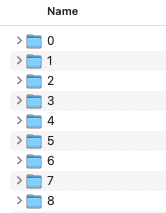
Hinweis: Für einen hörbert mit nur 3 Playlist-Tasten legst Du nur drei Ordner an (1 = rot, 6 = hellblau, 8 = dunkelgrün)
Du kannst nun per Copy&Paste bzw. Drag&Drop eigene Audio-Dateien in die jeweiligen Ordner kopieren/hineinziehen. Mögliche Formate: mp3, m4a, wav, ogg, flac, cda/cdda, aif/aiff
Die Abspielreihenfolge löst du durch entsprechende Nummerierung der Titelnamen, z.B.
1_Titelname
2_Titelname
3_Titelname
usw.
oder mit Leerzeichen zwischen Nummer und Titelname:
1 Titelname
2 Titelname
3 Titelname
usw.
Fertig! Nun kannst du die Karte ordnungsgemäß auswerfen, vom Computer trennen und in hörbert testen.
Wenn auf deinem hörbert bereits die Firmware Butterfly installiert ist, kannst du neue Audiodateien auch über den Browser Set Mode (via Tablet, Smartphone oder Computer) übertragen. Hier empfiehlt es sich, nicht mehr als 2-3 neue Dateien gleichzeitig zu übertragen, da es über das hörbert-eigene WLAN etwas länger dauert, Daten zu übertragen, als über den SD Kartenleser am Computer.
Wähle im Browser Set Mode einen der bunten Playlist-Knöpfe aus, wähle dann „Inhalt der Playlist“ aus und klicke auf den blauen Button „DATEI“, um neue Audiodateien auszuwählen und zu übertragen.
Du kannst anschließend über das Symbol mit den drei Strichen (siehe Bild unten), die Datei an eine andere Stelle in der Playlist verschieben:
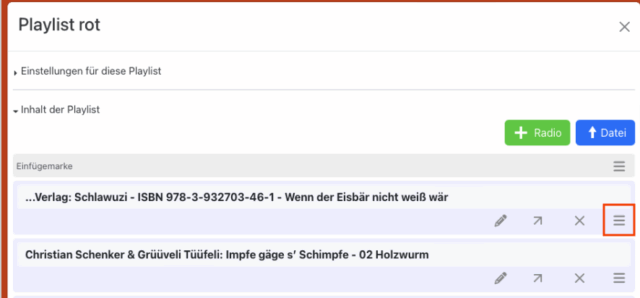
Nutze bitte immer nur eine Methode zum Bearbeiten der SD-Karte, also entweder die hörbert Software oder den Browser Set Mode, da sonst der Inhalt der Karte durcheinander geraten und hörbert Abspielprobleme haben kann.
Hinweis: Wenn Du die Playlist-Inhalte deiner SD-Karte einmal im Browser Set Mode bearbeitet oder geöffnet hast, erstellt hörbert eine Datei namens „playlist.m3u“ in der Playlist. Diese sorgt für die richtige Abspielreihenfolge. Neue Dateien, die Du danach über das Dateiverzeichnis deines Computers zu den Playlist Ordnern 0 bis 8 hinzufügst, werden immer am Ende der Playlist in alphabetischer Reihenfolge abgespielt.
Du kannst die Abspielreihenfolge anschließend im Browser Set Mode ändern, indem du die Titel dort an eine andere Stelle ziehst.
Du findest eine ausführliche Beschreibung in unserer Anleitung für hörbert mit Firmware Butterfly
Wenn Du einen älteren hörbert des Modells 2011 besitzt:
Mit diesem hörbert sind SDHC-Karten zwischen 4 und 32 GB kompatibel.
Tipp: Bitte achte beim Kauf auf die Geschwindigkeitsklasse (Class).
hörbert 2011 kann problemlos Speicherkarten der Class 4 oder 6 abspielen.
Bei manchen Class 10 Karten kann es zu einem kurzen Stottern oder Aussetzern beim Abspielen kommen. Das passiert sehr unregelmäßig und nicht an der gleichen Stelle. Es kommt daher, dass die besonders schnellen Speicherkarten nebenher „aufräumen“. Wir können leider nicht vorhersagen, welche Karten welcher Hersteller das Verhalten zeigen, und es kommt auch dann nur sporadisch vor.
Für beide hörbert Modelle gilt:
Wir haben festgestellt, dass bei manchen Fremdkarten der Stromverbrauch deutlich höher ist, als bei unserer mitgelieferten Class4 SDHC Karte, die nach unseren Spezifikationen hergestellt wird.
Leider ist es uns grundsätzlich nicht möglich, gültige Funktionsaussagen zu einzelnen Marken oder sogar einzelnen Chargen innerhalb einer Marke zu treffen, hier variieren die Herstellungsprozesse zu sehr, es werden immer wieder neue Controller und Prozessorschips eingebaut. Wir können nicht wissen, was drin steckt.
Alles über hörberts Funktionen findest du HIER bei unseren Anleitungen und Videos.
In Kürze:
Hinter jeder bunten Taste steckt eine ganze Playlist mit mehreren Titeln.
Mit jedem wiederholten Druck auf dieselbe Taste, springt hörbert einen Titel in dieser jeweiligen Playlist weiter.
Drückst du also z.B. die rote Taste 4 x, hörst du den 4. Titel der roten Playlist, usw.
Wechselst Du die Playlist, drückst dann z.B. die gelbe Taste, beginnt diese Playlist immer mit dem ersten Titel.
Wenn Du zum Liedanfang zurück springen willst, drückst du 1 x die schwarze Taste ganz unten links.
Doppeltes Drücken der schwarzen Taste bringt dich in der Playlist jeweils einen Titel weiter zurück.
Die graue Taste ganz unten rechts bewirkt ein hörbares Vorspulen innerhalb eines Titels, wenn man eine ganze bestimmte Stelle sucht.
Alles über hörberts Funktionen findest du hier in unseren Anleitungen.
Zur Funktion der schwarzen und grauen Taste findest Du die nötigen Details in dieser FAQ:
hörbert ist ein Naturprodukt, deshalb können wir Farben und Maserung des Holzes nicht beeinflussen. Jedes Gerät ist daher einzigartig! Kleine Farbeinschläge, Astlöcher und Strukturen im Holz, sowie leichte Bearbeitungsspuren durch den hohen Grad an Handarbeit sind normal und unvermeidlich. Wir verwenden nur Klarlack, sodass die natürlichen Holzoberflächen sichtbar bleiben. Wir verwenden kein Kunststofffurnier oder Laminate!
Die Antwort ist Ja und Nein.
Der Standard-hörbert ist ein tragbares Gerät und hat keinen Netzanschluss. Er läuft mit 4 x AA Akkus oder Batterien, die überall erhältlich sind. Hier wird auf einen Stromanschluß mit Netzteil verzichtet, damit hörbert auch für die Kleinsten tauglich und immer mobil ist und keine Gefahr von Stromanschlüssen oder Kabeln ausgeht.
Seit November 2024 gibt es jedoch auch hörbert für Senioren und hörbert barrierefrei. In diesem Bereich ist es oft nötig, dass hörbert auch stationär über den Netzstrom betrieben werden kann. Daher gibt es diese Modelle in der Standard-Ausführung automatisch mit USB-Anschluss und Akkuladefunktion.
Auch beim hörbert für Kinder hast du die Möglichkeit, optional einen USB-Anschluss und passende Akkus beim Kauf dazu zu wählen.
Der USB_C Anschluss ist nur mit einem hörbert Modell 2021 (ohne Kippschalter) nutzbar. Auf dem hörbert muss zudem die Firmware Butterfly installiert sein.
Mehr über den USB-C Anschluss von hörbert erfährst du in unserem BLOGARTIKEL ZUM USB-ANSCHLUSS
Hat hörbert einen USB-Anschluss?
Ja, aber nicht für USB-Sticks. Sondern zum Betrieb über USB-C Kabel und USB-Netzteil an der Steckdose. Sofern im Inneren auch wiederaufladbare Akkus im Akkuladefach eingelegt sind, werden diese Akkus gleichzeitig geladen, wenn hörbert über USB-C Kabel an der Steckdose angeschlossen ist. Eine praktische Sache. MEHR INFOS ZUM USB-ANSCHLUSS
Wo liegen die Hörinhalte? hörbert funktioniert mit einer Speicherkarte im SD-Card Format.
Du benötigst an Deinem Computer einen SDHC-Kartenleser, um eigene Inhalte auf diese Speicherkarte zu speichern und um Änderungen an der SD Karte vorzunehmen.
Alternative Möglichkeit ohne Computer und ohne SD-Kartenleser
Seit Ende November gibt es die Firmware Butterfly für alle hörberts ab Oktober 2021. Das ist das Modell mit Drehknopf zum Ein/Ausschalten. Dadurch gibt es die Möglichkeit, alle Einstellungen für hörbert auch über den Browser Set Mode, eine bequeme Web-Bedienoberfläche, vorzunehmen und auch einzelne Audio-Dateien oder Webradio-URLs hinzuzufügen.
Die Software ist auf der Speicherkarte eines neuen hörberts enthalten. Da wir hierbei nicht garantieren können, dass dies auch die aktuellste Version der hörbert Software ist, empfehlen wir den Download der immer neuesten Version auf dieser Seite:
Systemvoraussetzungen:
hörberts Software akzeptiert Dateien in folgenden gebräuchlichen Formaten: .m4a .mp3 .wav .cdda/.cda .ogg .flac und .aiff/.aiff – mit der Einschränkung, dass DRM (Digital Rights Management)-geschützte Dateien nicht funktionieren. DRM-Inhalte von (Streaming) Diensten wie Audible oder Deezer sind kopiergeschützt und lassen sich am Computer nicht auf hörberts Speicherkarte übertragen.
Allerdings bietet das hörbert Modell 2021 die Möglichkeit, die Bluetooth-Streams, die hörbert gerade abspielt, auch gleichzeitig aufzunehmen. So gelangt man kostenfrei an neue Hörinhalte, wenn man hörbert mit dem Handy koppelt, dann die Spotify, deezer, audible… Playlist zu hörbert streamt und diese gleichzeitig aufnimmt.
Außerdem kann der neue hörbert als Radio für Internet-Radio-Streams dienen. Auch diese Inhalte kann man beim Hören gleichzeitig auf hörberts Speicherkarte aufnehmen.
Mehr über die Aufnahmefunktionen vom hörbert Modell 2021
Mit der hörbert-Software lassen sich Audio-CDs vom Computer direkt auf hörberts Speicherkarte schreiben, sodass Du kein Computerexperte sein musst, um neue Inhalte aufzuspielen. Der Vorgang geht allerdings schneller, wenn Du Deine CDs vorab auf Deinen Computer importierst. Das geht z.B. mit dem Windows Media Player (bitte als Format zum Einlesen .mp3 auswählen) oder mit iTunes.
Die Hölzer, die Bedienelemente und die Elektronik hörberts sind so ausgewählt und gefertigt, dass sowohl hörbert als auch das Kind keinen Schaden nehmen, wenn es mal ungestüm zugeht. hörbert wird viel erleben und vielleicht auch die eine oder andere ‚Macke’ erhalten, die sich aber -falls notwendig- leicht mit einem feinen Schleifpapier glätten lässt.
Sollte hörbert doch einmal unglücklich stürzen und etwas zu Bruch gehen, sind Ersatzteile erhältlich – denn Wegwerfen kommt bei hörbert nicht in Frage. Natürlich kannst Du jederzeit auch hörbert für eine Reparatur durch uns einsenden, wir beraten Dich gerne.
Natürlich in unserem Onlineshop. Wenn Du die Abwicklung über Amazon bevorzugst, bieten wir ihn auch dort an. (Ist aber nicht schneller als direkt bei uns, denn es sind trotzdem wir, die versenden).
hörbert ist auch in ausgewählten Einzelhandelsgeschäften in Deutschland, Österreich und in der Schweiz erhältlich. Eine Liste der Händler findest Du hier. Manche der hörbert-Händler wickeln für Dich auch Gravurwünsche über uns ab.
hörbert wurde so konzipiert, dass bereits kleine Kinder ab ca. 2 Jahren ganz selbstständig Musik und Hörspiele hören können – wann und wo sie wollen.
Das Drücken des Ein/Ausschalters und der bunten Tasten zum Aussuchen der Lieder und Geschichten geht ganz leicht.
Nur für das Aufspielen neuer Inhalte sind die Erwachsenen zuständig. Bei einem neuen hörbert kommen aber schon ganz viele Lieder und Geschichten mit, sodass Du Deine erste Zeit mit hörbert nicht am Computer verbringen musst.
Wir nennen für hörbert keine Altersbeschränkung. Ganz selbst bedienen können Kinder hörbert etwa ab 2 Jahren, denn dann ist das motorische Geschick meist schon vorhanden, um den Drehknopf oben zum Ein/Ausschalten zu drücken und um die bunten Tasten vorne zu bedienen.
…und wenn Senioren gerne ihre Lieblingsmusik auf einem schönen und einfach zu bedienenden Gerät hören möchten, ist hörbert genau der richtige Hörspieler dafür.
Tipp: Es empfiehlt sich bei Kleinkindern auf jeden Fall, im hörbert die Lautstärkebegrenzung zu aktivieren.
Eine CD mit Kopierschutz erkennt man normalerweise am entsprechenden Kopierschutzlogo der IFPI. Das ist ein schwarzer Kreis mit einem weißen Dreieck. Du findest es hier:
https://de.wikipedia.org/wiki/Kopierschutz
Ein Tipp:
Es empfiehlt sich, eine CD zuerst mit einem Programm wie iTunes einzulesen und auf den Computer zu importieren. Dann geht die Übertragung auf hörberts Speicherkarte noch schneller. Ausserdem hat iTunes einen guten Wandler, der die Titel gleich ins optimale Format (m4a oder besser noch mp3) bringt. Das geht ähnlich bequem auch unter Windows mit dem Media Player, dort musst Du aber unbedingt das mp3 Format voreinstellen, denn die hörbert-Software liest Dateien mit der Endung .wma nicht ein.
Nach dem Einlesen in iTunes kannst Du mit Hilfe der hörbert Software die Titel direkt von der iTunes Mediathek per Drag&Drop in das entsprechende Playlist-Fenster in der hörbert-Software ziehen.
Eine Software ist notwendig, um bequem die Titel in die Playlists und in die richtige Reihenfolge einzuordnen, denn wenn Du einfach MP3-Dateien auf eine Speicherkarte kopieren würdest, wüsste der Player immer noch nicht, in welcher Reihenfolge er sie von welchem Knopf abspielen soll.
Ein weiterer Vorteil ist, dass Du somit z.B. auch Dateien im OGG- WAV- oder FLAC-Format und direkt von Audio-CDs als Ausgangsmaterial, oder auch andere gängige Formate verwenden kannst, was mit den meisten MP3-Playern nicht geht.
Anstatt nun hörbert als MP3, Ogg, WAV und FLAC Player zu bezeichnen, bietet sich als Kategorie- oder Gattungsbezeichnung nur der Begriff „MP3-Player“ an. Du würdest sonst unseren hörbert auch in keinem Shop finden, da es dort nicht mal eine Kategorie für „Audio-Player“ gibt, sondern höchstens eben „MP3-Player“.
Ganz korrekt wäre natürlich der Begriff „Universeller Audio-Player für Kinder“. Nur müssen wir den potentiellen Kunden auf der Suche nach einem Player entgegenkommen und uns hier auf den Begriff „MP3-Player“ als Gattungsbegriff beschränken, obwohl hörbert viel mehr kann.
Besteht das Problem immer noch?
Bei einer lockeren Schraube kannst du diese gerne selbst mit Gefühl nachziehen. Dieses Problem kann durch Feuchtigkeits- und Temperaturunterschiede entstehen, wenn das Holz „arbeitet“ (sich etwas ausdehnt oder zusammenzieht).
Besteht das Problem immer noch?
Wende Dich bitte an unser Serviceteam über das Kontaktformular.
Ja. Kleine Macken oder Kratzer kann man mit einem feinen Schleifpapier sogar selbst beheben. Große Schäden lassen sich am besten durch den Tausch der betroffenen Teile retten, damit hinterher wieder ein stabiler und sicherer Betrieb möglich ist.
Für größere Reparaturen kannst Du uns Deinen hörbert nach vorheriger Vereinbarung gerne zusenden. Einen kompletten Gehäusetausch (Sprich: Austausch des Rahmens und der Front unter Verwendung all Deiner intakten hörbert-Teile) führen wir grundsätzlich nur in unserer Werkstatt durch, da wir ggfs. notwendige Kleinreparaturen mit ausführen – zum vorher vereinbarten Pauschalpreis natürlich.
* Preise inkl. 19% MwSt.
Sie sehen gerade einen Platzhalterinhalt von Accessibility Widget. Um auf den eigentlichen Inhalt zuzugreifen, klicken Sie auf die Schaltfläche unten. Bitte beachten Sie, dass dabei Daten an Drittanbieter weitergegeben werden.
Mehr InformationenSie sehen gerade einen Platzhalterinhalt von Vimeo. Um auf den eigentlichen Inhalt zuzugreifen, klicken Sie auf die Schaltfläche unten. Bitte beachten Sie, dass dabei Daten an Drittanbieter weitergegeben werden.
Mehr InformationenSie sehen gerade einen Platzhalterinhalt von YouTube. Um auf den eigentlichen Inhalt zuzugreifen, klicken Sie auf die Schaltfläche unten. Bitte beachten Sie, dass dabei Daten an Drittanbieter weitergegeben werden.
Mehr InformationenSie müssen den Inhalt von reCAPTCHA laden, um das Formular abzuschicken. Bitte beachten Sie, dass dabei Daten mit Drittanbietern ausgetauscht werden.
Mehr InformationenSie sehen gerade einen Platzhalterinhalt von Google Maps. Um auf den eigentlichen Inhalt zuzugreifen, klicken Sie auf die Schaltfläche unten. Bitte beachten Sie, dass dabei Daten an Drittanbieter weitergegeben werden.
Mehr InformationenSie müssen den Inhalt von reCAPTCHA laden, um das Formular abzuschicken. Bitte beachten Sie, dass dabei Daten mit Drittanbietern ausgetauscht werden.
Mehr Informationen